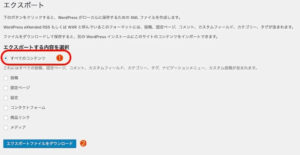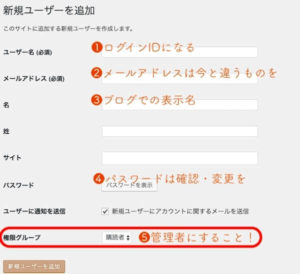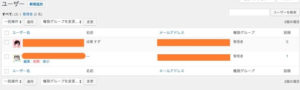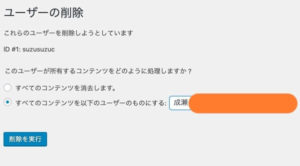WordPressの管理画面にログインするときに使うユーザー名、何にしてますか?
adminや名前をローマ字にしたもの、ドメイン名などではありませんか?
誰でもすぐわかる、推測されやすいユーザー名にすると、ハッキングされるリスクが高まります。
ぱっぱと推測されにくいユーザー名に変更してしまいましょう!
10分くらいあればできますよ。さあ今すぐトラーイ!!
ユーザ名を変更する過程で、せっかくここまで作り上げた記事がなくなる可能性があります。
まずはしっかりバックアップ(今回はエクスポート)を取りましょう!
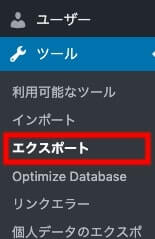
ユーザー名の変更で失われる恐れがあるのは、今まで書き上げてきたブログ記事です。

今回はエクスポートで、なくなっちゃうかもしれないデータのバックアップは取れるんだね

そうだよ!
データベースのバックアップをする方法はまた別なんだ〜
エクスポートができたら、WordPressのユーザー名を変更していきましょう!
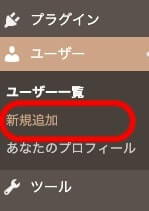
重要ポイントは2つ!
削除する直前に出てくる、コンテンツの移動先を選ぶことを絶対に忘れてはいけません!

ここを忘れちゃうと、記事が消えたり、そもそも管理者じゃないから手順がうまく進まなかったりするから、気をつけてね!
さて、これで無事にユーザー名の変更が完了しました!
しかし、これで安心していいわけではありません。
ユーザー名がわかる方法は他にもありますし、そもそも他のサービスではユーザー名が誰にでもすぐわかるようなものも多いです。

GmailやYahoo!メールはわかりやすい例だよね。
ログインIDがアドレスになってるから、誰にでもすぐわかっちゃう
なので、それ以外の方法でもセキュリティを気にして、日々アンテナをめぐらせておくことがとっても大切です。
参考 WordPressのユーザー名を隠してもセキュリティ対策には大きくは影響しないWWW WATCHまた、ブログの表示名などをきちんと変更していても、アドレスの末尾に【/?author=1】を入れれば判明してしまいます。
これを非表示にさせるプラグインのご紹介を、こちらでしています。
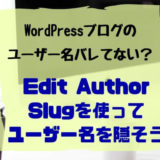 ユーザー名を隠しちゃおう!EditAuthorSlugでWordPressブログのログインIDを守る
ユーザー名を隠しちゃおう!EditAuthorSlugでWordPressブログのログインIDを守る
日々のバックアップやバージョンアップもとても大切なので、気をつけながらやっていきましょう!